Инструкция по программе Pro100. Обучение Про100
Современная кухонная мебель относится к разряду модульной. Чем больше размер кухни, тем большее количество модулей она содержит. Поэтому и создание проекта кухни в программе PRO100 довольно трудоемкий и длительный процесс.
За то время, что я занимаюсь самостоятельным изготовлением мебели, именно кухни я собирал наибольшее количество раз. И постепенно у меня собралась библиотека кухонных модулей для программы PRO100. Мебель, которая входит в мою библиотеку, унифицирована под те материалы, с которыми я работаю (ДСП – 16мм, ДВП – 4мм), имеет одинаковую высоту и глубину.
Все фасады стандартные, это важно, если заказывать фасады из МДФ или дерева, потому что изготовление нестандартных фасадов обойдется процентов на 30 дороже.
Теперь, если нужно сделать проект кухни, я просто беру нужный модуль из библиотеки и перетаскиваю его в окно проекта.
При необходимости модуль можно подкорректировать.
Моя библиотека разделена на нижние и верхние модули модули.
Нижние модули
Верхние модули
Рассмотрим один из нижних модулей – тумба с ящиками.
При необходимости у тумбы можно изменить параметры глубины и высоты. Если менять высоту то изменятся размеры фасадов, и они уже будут нестандартные, этот момент нужно учитывать.
Нажмем кнопку «Отчеты и расчеты». Теперь можно просмотреть список деталей, все они имеют названия, если материал детали не указан, значит стоит материал по умолчанию.
Также в списке элементов можно посмотреть необходимое количество ручек, ножек и направляющих для этого изделия.
И так вставляя модуль за модулем, появляется проект кухни. Я экономлю время. Мне не нужно каждый раз создавать новую деталь, подписывать ее, отмечать ее в списке деталей и т.
Если вам нужна такая библиотека, то вы можете скачать ее абсолютно бесплатно. Кроме самой библиотеки в комплект входят видеоинструкции по ее использованию.
Важное замечание: данная библиотека работает в программе PRO100 версии 4.42,пробовал открывать ее в версии 4.28 – неоткрылась. В других версиях программы работоспособность не проверялась.
Надеюсь, эта библиотека упростит вам задачу по составлению проекта вашей кухни в программе PRO100.
Горячие клавиши в программе PRO100. Создание проекта в PRO100 Как работать в про100 кухни
Для проектирования мебели существует немало компьютерных программ, но каждый по каким-либо причинам выбирает наиболее понятную, простую или просто удобную. Некоторые из этих программ используют определенные шаблоны той или иной тематики, другие рассчитаны на профессиональных дизайнеров с огромным количеством нестандартных элементов или возможностью их создания, третьи предпочитают универсальные программы, которые можно всегда иметь при себе, например на флешке.
Хотя библиотеку материалов и некоторых элементов (ручки, техника, окна, двери и т.д.) лучше поискать в Интернете. А вот, например, выдвижные ящики лучше создать под себя, закрепив некоторые размеры (глубину, толщину) элемента неизменными, а высоту позволить программе изменять в зависимости от нового размера всего ящика целиком. Также можно создать свои шаблоны частично изменяемых в будущем таких составных элементов, как алюминиевые Z-фасады, двери-купе Senator и другие, которые вам смогут еще пригодиться.
Попробуем создать что-нибудь без использования готовой библиотеки (о ней позже). Нам необходимо изделие, которое будет содержать криволинейную деталь и выдвижной ящик. Этого достаточно, чтобы понять, как работать с этой программой. Пусть это будет простенький компьютерный стол. Работать будем в v.4.42, чтобы все наши действия были одинаковы.
Нам необходимо изделие, которое будет содержать криволинейную деталь и выдвижной ящик. Этого достаточно, чтобы понять, как работать с этой программой. Пусть это будет простенький компьютерный стол. Работать будем в v.4.42, чтобы все наши действия были одинаковы.
Чтобы описанное мною не показалось вам слишком замысловатым, советую не читать всю статью целиком. Лучше скачать программу и начать работать вместе со мной. Перед запуском программы или после пробного запуска программы советую открыть файл PRO100.INI (для открытия файла я использую блокнот), который находится в папке PRO100 и установить необходимые начальные параметры. Для начала достаточно изменить толщину плиты используемого вами материала. Например, программисты решили, что вы будете работать с ДСП толщиной 16 мм, а вы хотите 18 мм. Нажимаем комбинацию клавиш Ctrl+F и в найденных цифрах 16 или 0,016, меняем цифры на 18 или 0,018. Затем нажимаем Файл/Сохранить. Теперь запускаем программу pro100.
Что вы увидите в первую очередь, я уже и не помню. Чтобы уравнять начальные параметры запуска программы сделайте следующее. Кликните по вкладке Инструменты/Конфигурация и выберите Общее/При загрузке/Новый проект. Теперь запускаем снова и, выбрав начальные Свойства проекта, нажимаем ОК.
Чтобы уравнять начальные параметры запуска программы сделайте следующее. Кликните по вкладке Инструменты/Конфигурация и выберите Общее/При загрузке/Новый проект. Теперь запускаем снова и, выбрав начальные Свойства проекта, нажимаем ОК.
Затем задаём свойства помещения, например: длина 4000 мм, ширина 3000 мм, высота 2500мм.
Работать будем с дальним левым углом комнаты, так как он будет точкой отсчёта или началом координат.
Предлагаю начать наш стол со столешницы, так как это элемент, который можно сразу поставить в дальний левый угол до упора. Выбираем на левой панели Новый элемент и кладём его на пол, таким образом, выбирая расположение детали в трёхмерном пространстве.
Передвигаем деталь влево и назад при помощи панели кнопок, находящейся сверху. Рабочая высота компьютерного стола должна быть 750 мм. Поэтому щелкаем дважды по детали и в таблицу Свойства вводим Позиция/Вниз 732 (750-18) мм.
Мы забыли создать размер и форму нашей столешницы. Не проблема сделать это и сейчас. Запоминаем: если не нужно вызывать дополнительные таблицы для изменения детали, то щелкаем по ней один раз и работаем с вкладками и видимыми панелями программы, а если щелкнуть по детали дважды, то откроется панель свойства, с которой вам придется нередко работать. В панели Свойства задаем размер столешницы 1000 мм на 700 мм. ОК. Зададим двум передним углам радиуса 100 мм. Для этого выбираем деталь и щелкаем на левой панели значок Форма.
Не проблема сделать это и сейчас. Запоминаем: если не нужно вызывать дополнительные таблицы для изменения детали, то щелкаем по ней один раз и работаем с вкладками и видимыми панелями программы, а если щелкнуть по детали дважды, то откроется панель свойства, с которой вам придется нередко работать. В панели Свойства задаем размер столешницы 1000 мм на 700 мм. ОК. Зададим двум передним углам радиуса 100 мм. Для этого выбираем деталь и щелкаем на левой панели значок Форма.
Щелкаем по нужному углу и на верхней панели выбираем + (добавить). Одна из прилегающих к выбранному углу сторон поделится на две части. Хватаем точку деления отрезка и тянем её к углу до тех пор, пока короткий отрезок не станет равным длине необходимого нам радиуса, то есть 100 мм. Затем проделываем те же действия с другими отрезками до тех пор, пока 2 наши угла не будут сопряжены с отрезками в 100 мм со всех сторон.
Затем щелкаем (кликаем) по одному из наших двух углов и нажимаем правую клавишу мыши, а в выпадающем меню выбираем Удалить.
Выбираем новый отрезок, образовавшийся на месте угла, равный 141 мм и щелкаем на значок Дуга на панели.
Выбор (выделение) любого отрезка производится кликом по одной из прилегающих к отрезку точек. Наводим курсор на центр окружности, нажимаем левую кнопку мыши и тащим центр внутрь детали до тех пор, пока радиус не станет равным 100 мм.
Второй радиус делаем таким же образом.
Когда радиуса готовы, нажимаем Закрыть.
Пока мы работаем над созданием одного стола, нет необходимости делать это в такой большой комнате. Кликаем по любой из стен, полу или потолку двойным щелчком и задаем новые свойства помещения: всё по 1500 мм. Обратите внимание на вкладки на нижней панели: перспектива, аксонометрия, план, северная стена, западная стена, южная стена, восточная стена. Эти вкладки позволят видеть вашу работу с разных ракурсов. Это бывает очень удобно. Но мы практически всё будем делать в Перспективе.
Столешница есть, делаем основание. Берём Новый элемент на левой панели, который станет левой ногой, и кладем его на левую стенку.
Задаем размер (732*550*18), кликнув по нему дважды в таблице свойства. Не выходя из таблицы, переключаемся на вкладку Позиция и задаем позицию детали.
ОК.
Чтобы не создавать ещё одну ногу стола таким же образом, её можно просто скопировать. Выделяем деталь, затем нажимаем комбинации Ctrl+С, Ctrl+V. Либо, выделив деталь, нажимаем правую клавишу мыши и в меню выбираем Копировать и Вставить.
В свойствах новой детали задаем Позицию. Её можно рассчитать на обычном калькуляторе, опираясь на позицию левой ноги, учитывая размер столешницы. Расчет выглядит так: размер столешницы 1000 мм минус запас в 20 мм от ноги до края столешницы равный левому минус толщина ДСП 18мм правой ноги = 962 мм (влево).
Теперь установим царгу, которая соединит две ноги стола. Высоту детали примем произвольно. Например, 400 мм. Рассчитываем размер по ширине и позицию детали: Ширина 1000-20-20-18-18=924 (мм.), Позиция влево 20+18=38 мм, вниз 732-400=332 мм. Берем новый элемент и кладем его на заднюю стенку. Задаем параметры в таблице Свойства.
Затем можно сделать подставку под системный блок. Берем новый элемент и кладем на пол. Размер задаем: Ш-300, В-18, Г-550.
Позицию можно не задавать в таблице, а просто передвигать деталь в любые стороны, захватив её левой клавишей мыши. Еще можно, выделив деталь, менять её местоположение при помощи панели Передвинуть. Но точную позицию лучше задавать в таблице Свойства.
Вторым новым элементом с размерами: Ш-18, Г-550, В-100 заканчиваем подставку.
Дойдя до этого этапа, я понял, что описывать подробный процесс создания даже этого простого проекта потребует большого количества печатных слов и скриншотов, поэтому я решил записать видеоролики с голосовыми комментариями, которые вы сможете увидеть
Во всех программах на ряду со стандартными горячими клавишами (Ctrl+C или Ctrl+V) есть свои горячие клавиши, призванные ускорить работу пользователя. Нажимая такие клавиши или комбинацию клавиш, вы активируете определённые инструменты программы.
Нажимая такие клавиши или комбинацию клавиш, вы активируете определённые инструменты программы.
В PRO100 есть свой набор таких горячих клавиш, который мы здесь и рассмотрим. Думаю это будет полезно для дальнейшего использования программы PRO100.
Начнём наш список горячих кнопок для PRO100.
Ins (или Insert) — при нажатии этой клавиши активируется опция «Новый элемент».
Ctrl+Q — После того, как вы создали новую деталь в программе PRO100, необходимо придать ей какую-нибудь форму. Инструмент «Форма» активируется комбинацией клавиш Ctrl+Q.
Shift+Ctrl+C — активируется функция «Центрирование».
Ctrl+A — выделить всё. В принципе эта комбинация клавиш универсальна для всех программ, но она очень помогает, когда нужно быстро выделить все детали в проекте.
Ctrl+х (или Ctrl+[) — поворот выделенной детали на 90 градусов против часовой стрелки.
Ctrl+ъ (или Ctrl+]) — поворот выделенной детали на 90 градусов по часовой стрелки.
Ctrl+R — активация инструмента «Вращение».
Ctrl+M — активируем инструмент «Перемещение».
Ctrl+L — инструмент «Перевернуть».
Ctrl+D — дублирует выделенный элемент. Но интересно, что деталь дублируется со смещением в 200мм (по крайней мере в моём случае это было 200мм) и в разных видах это смещение происходит по разному. Попробуйте продублировать любой выделенный элемент в разных видах (Перспектива, Аксонометрия, План и т.д.). Думаю вам очень после этого пригодится комбинация клавиш Ctrl+A, чтобы удалить всё, что вы намножили. 🙂
Ctrl+PgUp — инструмент «Увеличить» (работает во всех видах кроме Перспективы).
Ctrl+PgDn — инструмент «Уменьшить» (работает во всех видах кроме Перспективы).
Ctrl+F5 — добавляет выделенный элемент или 3D модель в библиотеку.
Shift+F5 — открывает библиотеку, чтобы из библиотеки вставить элемент или готовую 3D модель в проект.
Shift+Ctrl+F1 — включает режим отображения элемента «Контур», очерчивая рёбра элемента чёрными линиями. Если ещё раз нажать эту комбинацию клавиш, тогда режим «Контур» отключится.
Если ещё раз нажать эту комбинацию клавиш, тогда режим «Контур» отключится.
Shift+Ctrl+F1 — включает режим отображения элемента «Полупрозрачность», очерчивая рёбра невидимых элементов серыми линиями. Если ещё раз нажать эту комбинацию клавиш, тогда режим «Полупрозрачность» отключится.
Ctrl+N — начинает создавать новый проект.
Ctrl+O — открывает уже существующий проект.
Ctrl+C — копирует выделенный элемент.
Ctrl+X — вырезает выделенный элемент.
Ctrl+V — вставляет скопированный или вырезанный элемент.
Ctrl+Z — отменяет предыдущее действие.
Ctrl+Y — возвращает отменённое действие.
Ctrl+P — запускает печать проекта.
Теперь рассмотрим горячие клавиши, которые работают в режиме «Форма» или в Редакторе Форм:
Ctrl+I — импорт.
Ctrl+E — экспорт.
Ins (или Insert) — добавляет вершину (точку) на выделенном отрезке.
Del — удаляет выделенную вершину (точку) на отрезке.
Shift+Ctrl+C — включается инструмент «Кривая».
Shift+Ctrl+P — «Острый узел».
Shift+Ctrl+M — «Сглаженный узел».
Shift+Ctrl+S — «Симметричный узел».
Shift+Ctrl+A — включается инструмент «Дуга».
Shift+Ctrl+X — «Выпуклый».
Shift+Ctrl+V — «Выгнутый».
Ctrl+A — выделяет все отрезки.
Вот и всё. Если вы нашли ещё горячие клавиши в PRO100, пишите в комментариях.
Способ работы зависит от задачи, поставленной пользователем при работе в программе PRO100. Создадим проект кухни из библиотечных элементов, с добавлением текстур фасадов МДФ, использованием материалов для отделки стен и пола, выставим в виртуальной комнате освещение. Ознакомление с внешним видом и функциональными возможностями программы позволяет максимально быстро создать проект при наличии библиотек сайта.
Интерфейс программы
При первом запуске программы доступно четыре пиктограммы, каждая из которых символизирует способ работы с программой:
* Новый проект — позволяет начать работу над созданием нового проекта;
*Открыть проект — открывает стандартное окно открытия сохраненного ранее документа для продолжения работы над уже начатым и сохраненным проектом;
*Шаблон — позволяет создать проект с использованием типовых шаблонов, доступных в программе;
*Последний открытый — открывает последний проект, над которым работал пользователь. (рис. 1)
(рис. 1)
Щелкните кнопкой мыши на значке Новый проект, чтобы начать работу с программой, — откроется окно Свойства проекта (рис.2), где нужно заполнить форму, введя номер проекта, фамилии заказчика и дизайнера.
Нажмите кнопку OK для продолжения работы — окно Свойства проекта закроется и откроется окно Свойства помещения (рис. 3).
В числовых полях Длина, Ширина и Высота с помощью кнопок счетчика введите размеры помещения, в котором будет расставляться мебель, и нажмите кнопку OK — окно закроется и откроется окно редактора (рис. 4).
Вместе с главным окном программы при первом запуске автоматически загружается дополнительное окно Библиотека, расположенное в правой части окна PRO100. Главное окно программы разделено на четыре основные части.
*Меню — содержит все команды и настройки программы и располагается сразу под заголовком окна.
*Панель инструментов — обеспечивает эффективную работу, предоставляя быстрый доступ к наиболее полезным командам, которые выбираются щелчком кнопки мыши на соответствующей кнопке. Чтобы узнать функцию кнопки, нужно подвести к ней указатель мыши — через секунду появится всплывающая подсказка.
Чтобы узнать функцию кнопки, нужно подвести к ней указатель мыши — через секунду появится всплывающая подсказка.
*Рабочая область — виртуальная комната, в которой можно создавать мебель и разрабатывать интерьер. Красная сетка определяет пределы комнаты в трехмерном пространстве.
* Строка состояния — показывает необходимую техническую информацию: координаты указателя мыши, размеры элемента, подсказки и т. д. В правой части окна находится дополнительное окно Библиотека, в котором выбираются все доступные компоненты, расположенные на вкладках Мебель, Элементы, Материалы и Другое.
Вкладка Мебель содержит эскизы предметов мебели, вкладка Элементы — эскизы предметов интерьера, фурнитуры, оборудования для кухонь и многое другое. Вкладка Материалырасполагает богатой коллекцией эскизов покрытий, текстур, а также содержит множество разнообразных материалов различных фактур и цветов. На вкладке Другое находятся компоненты, не вошедшие ни в одну из названных категорий.
Все компоненты библиотеки распределены по папкам с обобщающим групповым названием.
Чтобы выбрать компонент в библиотеке, необходимо перейти на соответствующую вкладку и щелкнуть на папке группы материалов или элементов, а затем в групповой папке выбрать нужный компонент.
Панели инструментов
Рассмотрим панели инструментов. Как в любой программе с оконным интерфейсом, панели в PRO100 можно скрывать или перемещать, используя команду управления панелями Вид,Панели инструментов (рис. 5).
Всего в меню пять панелей инструментов: Стандартная, Вид, Набор инструментальных средств, Свойства, Передвинуть/Выровнять. Чтобы панель отображалась в окне программы, следует установить флажок рядом с ее названием. Если панель не нужна, то нужно снять соответствующий флажок.
Панель Стандартная расположена сразу под главным меню программы (см. рис. 4) и содержит инструменты, присущие программам, работающим под управлением операционной системы Windows, а также оригинальные кнопки, имеющиеся только в этом приложении:
*Новый — открывает новый проект;
*Открыть — загружает в рабочее окно программы сохраненный ранее проект;
*Сохранить — позволяет сохранить текущий проект;
*Свойства проекта — открывает окно Свойства проекта, в котором можно откорректировать данные по проекту, такие как имя заказчика и исполнителя, даты создания и окончания проекта и другое;
*Печать — распечатывает документы, создаваемые в программе;
*Просмотр печати — позволяет перед печатью предварительно просмотреть будущий документ и его внешний вид после печати;
*Удалить, Вырезать, Копировать, Вставить — кнопки для стандартных действий;
*Отменить/Вернуть — отменяет действие или возвращает отмененное действие;
*Свойства — открывает окно свойств выделенного объекта;
*Библиотеки мебели, Библиотеки материалов — открывают соответствующие библиотеки;
*Структура, Прайс-лист, Отчеты и расчеты — позволяют работать с документацией и спецификациями по заказу;
*Конфигурация — открывает окно настроек, в котором можно настроить внешний вид, указать папки для хранения библиотек, настроить режим автоматического сохранения проекта через заданные интервалы времени.
Прямо под панелью Стандартная находится панель Вид (рис. 6), позволяющая редактировать представление объектов в проекте.
Панель Вид содержит следующие кнопки:
*Каркас — отображает только каркас объекта;
*Набросок — позволяет представить объект в виде наброска;
*Цвета — показывает цвет объекта;
*Текстуры — отражает текстуру объекта;
*Контуры — отображает только контуры;
*Полупрозрачность — делает объект полупрозрачным;
*Затенение — позволяет добавить тени на объект;
*Выглаживание краев — скругляет, сглаживает края;
*Фотореалистическое отображение — при добавлении источника освещенности позволяет создать реалистичную картину падающего от источника света;
*Метки — представляет в проекте объект вместе с метками его по классификации в библиотеке материалов и элементов;
*Размеры — отображает на чертеже размеры помещения и установленной мебели;
*Сетка — делает сетку в рабочей области программы доступной для обозрения или убирает ее;
*Привязать к сетке — привязывает объекты к сетке;
*Автоцентрирование — включает автоматическое центрирование;
*Центрирование — центрирует один объект;
*Панель масштабирования — содержит кнопки Увеличить, Уменьшить и открывающийся список масштабов.
Над панелью Вид находится панель Свойства(рис. 7).
Панель Свойства содержит следующие кнопки:
*Выделить все — выделяет занимаемый объектами объем;
*Расширить выделение, Выделить внутри, Выделить скрытое — позволяют применить различные варианты выделения объектов;
*Сгруппировать, Разгруппировать — группирует объекты, ведущие себя как одно целое, а также производит обратное действие;
*Поворот на 90° против часовой стрелки и Поворот на 90° по часовой стрелке — поворачивают объект на 90°;
*Поворот — открывает окно Вращение, в котором можно настроить поворот, то есть указать ось вращения и угол;
*Переместить — открывает окно Перемещение, в котором настраивается перемещение, то есть выбирается ось и расстояние;
*Перевернуть — переворачивает объект
*Накрыть поверхностью — накрывает выделенный объект поверхностью, автоматически загружая в рабочую область выделенный элемент;
*Центрирование — выравнивает по центру.
Рядом с панелью Свойства находится панель инструментов Передвинуть/Выровнять (рис.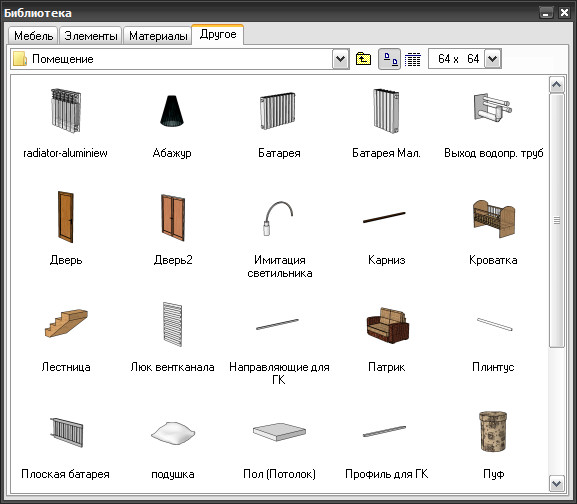 8).
8).
Панель содержит кнопки, упрощающие размещение выделенных объектов в рабочей области окна программы и помогающие правильно определить места расположения объектов: Передвинуть влево, Передвинуть вправо, Передвинуть вверх, Передвинуть вниз, Передвинуть вперед,Передвинуть назад. Названия кнопок ясно указывают их функциональное назначение.
Создание собственного проекта
Для этого нужно выполнить следующие действия:
1. Запустить приложение и в окне приветствия щелкнуть на значке Новый проект — откроется окно Свойства проекта.
2. Ввести все необходимые данные о проекте и нажать кнопку OK — откроется окно Свойства помещения.
3. В числовых полях Длина, Ширина, Высота с помощью кнопок счетчика ввести размеры помещения — 5000, 4000 и 2700 — и нажать кнопку OK — окно закроется и появится окно редактора.
Создадим проект кухни из библиотечных элементов, с добавлением текстур фасадов МДФ, использованием материалов для отделки стен и пола и с добавлением освещения в виртуальную комнату.
1. Перейти на вкладку Мебель в папку Кухни дополнительного окна Библиотека — в окне отобразятся доступные варианты объектов кухонной мебели.
2. Дважды щелкнуть кнопкой мыши на понравившемся объекте, например шкаф нижний, — объект добавится в рабочую область окна программы (рис. 9).
3. Для определения правильного расположения объекта в комнате можно воспользоваться широкими возможностями программы. Выделить объект, щелкнув на нем кнопкой мыши, — объект изменит цвет и будет выделен синими линиями с маркерами выделения — черными квадратиками.
- СОВЕТ
Если нужно быстро выделить все элементы в некоторой прямоугольной области, то можно применить множественное выделение, подведя указатель мыши к пустому пространству рабочей области и удерживая нажатыми клавишу Shift и кнопку мыши, растянуть область выделения. Все элементы, попавшие в растянутый прямоугольник, будут выделены.
4. Подвести указатель мыши к маркеру выделения — указатель изменит свой вид.
5. Нажать кнопку мыши, не отпуская ее, перетащить маркер в сторону и отпустить кнопку мыши — размеры объекта изменятся. Так можно видоизменять размеры мебели в редакторе.
6. Задействовать кнопки Передвинуть влево, Передвинуть вправо, Передвинуть вверх,Передвинуть вниз, Передвинуть вперед или Передвинуть назад панели инструментовПередвинуть/Выровнять, чтобы установить объект на нужное место в комнате.
Для большей наглядности и закрепления достигнутых успехов следует добавить еще другие объекты в проект и расположить их, используя кнопки панели инструментов Передвинуть/Выровнять, — все шкафы выстроятся вдоль стены. Чтобы повернуть один из шкафов к другой стене, нужно сделать следующее (рис. 10).
1. Выделить шкаф, щелкнув на нем кнопкой мыши в рабочей области программы.
2. Нажать кнопку Поворот на 90° против часовой стрелки или Поворот на 90° по часовой стрелке панели инструментов Свойства, чтобы добиться требуемого положения шкафа.
3. С помощью кнопок панели инструментов Передвинуть/Выровнять придвинуть шкаф к стене, возле которой его нужно установить.
- СОВЕТ
В ситуации, когда перекрытие элементов необходимо, выделите элемент и, начав перемещать его или изменять размеры, нажмите и удерживайте Shift : другие предметы и стены становятся «прозрачными» для выделенного объекта. Объект, который перекрылся с выделенным, отображается красным цветом до тех пор, пока первый остается выделенным.
4. Добавить все необходимые кухонные компоненты из библиотек Мебель и Элементы(рис.11).
5. Перейдем в дополнительном окне Библиотека на вкладку Элементы и дважды щелкнем кнопкой мыши на папке Двери Окна, чтобы выбрать один из элементов.
6. Щелкнем кнопкой мыши на понравившейся двери, выделим ее и перетащим в рабочую область окна программы, поместив в нужном месте на стене (рис. 12).
Для правильного расположения двери следует использовать кнопки панели инструментовПередвинуть/Выровнять.
Имея в комнате группу объектов, можно ознакомиться с режимами просмотра создаваемого проекта.
Режимы просмотра
В нижней части окна программы PRO100 над строкой состояния находятся переключающие режим просмотра вкладки Перспектива, Аксонометрия, План, Северная стена, Западная стена,Южная стена и Восточная стена. Щелчок на названии вкладки включает соответствующий режим просмотра. Правила для изменения ориентации виртуального рабочего пространства одинаковы во всех режимах просмотра. Если щелкнуть на вкладке Перспектива, то окно с созданным проектом будет выглядеть примерно так, как показано на рис. 13.
Повернуть виртуальную комнату и изменить перспективу можно только в режимеПерспектива. Установите указатель мыши на стену или пространство, не занятое виртуальной комнатой в рабочей области, и, удерживая нажатой кнопку мыши, переместите указатель в направлении стены, которую требуется увидеть. На время поворота указатель мыши меняет свой вид.
- СОВЕТ
Для того, чтобы управлять углом обзора в режиме Перспектива , удерживая кнопку Shift и левую кнопку мыши одновременно, переместите указатель в пространство рабочей области и приближайте или отдаляйте рабочую область редактора.
Перспектива — наиболее используемый режим просмотра, обеспечивающий объемное отображение проекта. По правилам перспективы элементы, находящиеся дальше от пользователя, отображаются меньшими. Можно вращать и увеличивать или уменьшать перспективу. Чтобы просмотреть проект в режиме Перспектива, нужно щелкнуть на одноименной вкладке в нижней части окна.
Если щелкнуть на вкладке Аксонометрия в нижней части окна программы, то вид окна редактора и рабочей области изменится в соответствии со свойствами вкладки.
В Аксонометрии и ортогональных проекциях вращение невозможно, поэтому аналогичные действия приведут к перемещению изображения в рабочей области. Полосы прокрутки внизу и справа от рабочей области дублируют эту функцию.
Чтобы увеличить или уменьшить масштаб изображения, нужно выполнить следующие действия.
1. Подвести указатель мыши к стене или пространству, не занятому виртуальной комнатой, в рабочей области.
2. Удерживая нажатой кнопку мыши, переместить указатель вверх для увеличения масштаба или вниз для уменьшения.
В Аксонометрии и ортогональных проекциях можно также использовать пунктыУвеличитьУменьшить меню Вид или аналогичные кнопки на панели инструментов Вид.
Можно также увеличить изображение так, чтобы желаемый элемент или группа оставались в центре рабочей области, для чего используются кнопки Центрирование и Автоцентрированиена панели инструментов Вид.
Аксонометрия — аксонометрическая проекция проекта, вращение в которой невозможно, а угол обзора при этом всегда 45°.
Ортогональные проекции — План (рис. 14), Северная стена, Восточная стена, Южная стена,Западная стена — результат проектирования содержимого проекта на четыре попарно перпендикулярные стены и пол.
Вращать виртуальную комнату в ортогональной проекции невозможно, а угол обзора здесь всегда 90° к выбранной стене. В этих проекциях можно пользоваться кнопкой Размеры панели инструментов Вид. Если нажать кнопку Размеры, то в рабочей области окна отобразятся размерные линии с нанесенными размерами. Размеры высчитываются автоматически, ориентируясь на первоначально заданные размеры помещения и предметов интерьера, что очень удобно.
- СОВЕТ
Для удобства при расстановке объектов мебели можно использовать различные режимы просмотра, переключаясь на вкладкиАксонометрия , План и другие. Для того, чтобы желаемый элемент или группа оставались в центре рабочей области в режиме просмотраПерспектива , используйте кнопку Центрирование для выделенных элементов.
Теперь приступим к отделки помещения и выполним «ремонт» комнаты: разместим обои на стенах, покроем пол паркетом, добавим освещение, выполнив следующие действия:
1. В дополнительном окне Библиотека перейдем на вкладку Материалы и выберем папкуПокрытия, открыв ее двойным щелчком кнопки мыши.
2. В открывшейся папке выберем папку Пол, дважды щелкнув на ней кнопкой мыши. В папке содержатся дополнительные папки с элементами покрытия пола: Паркет, Ленолиум и Плитка. Выберем папку, например Паркет, и откроем ее двойным щелчком кнопки мыши.
3. Щелкнем кнопкой мыши на понравившейся текстуре, выделим ее и перетащим на изображение пола в рабочей области окна программы — пол будет замощен выбранной текстурой.
4. В дополнительном окне Библиотека дважды щелкнем кнопкой мыши на значке папки со стрелкой, чтобы перейти в каталоге библиотеки на два шага назад, то есть вернуться к просмотру папки Стены.
5. Дважды щелкнем на папке Стены. В папке содержатся дополнительные папки с элементами покрытия стен: Обои, Кафель и Другое.
6. Дважды щелкнем кнопкой мыши на папке Кафель, щелкнув кнопкой мыши на понравившейся текстуре плитки, выделим ее и перетащим на стену в рабочей области окна программы — стена будет заполнена выбранной. Аналогично заполняются все стены(рис. 15).
Расставив все предметы мебели, можно сменить материал, из которого изготовлена мебель, дверь, текстуры фасадов МДФ, выполнив следующие действия:
1. Выделить объект мебели, щелкнув на нем кнопкой мыши.
2. На вкладке Материалы дополнительного окна Библиотека открыть папку Дерево и выбрать текстуру для объекта мебели, перетащив ее из окна Библиотеки на объект. Выполнить это действие для всех деревянных объектов мебели, назначая одинаковые или разные текстуры.
- СОВЕТ
Один из способов выбора материала для элементов состоит в перетаскивании материала при нажатой кнопке Shift на выбранный элемент, в результате чего все элементы в проекте, которые ранее имели одинаковый материал с элементом, также изменят свой материал.
3. Перейти на вкладке Материалы в папку Фасады и выбрать текстуру МДФ по размерам для конкретного кухонного фасада.
4. Перейти на вкладке Материалы в папку Столешницы и выбрать текстуру для столешниц, выделив ее и перетащив кнопкой мыши на поверхность (рис. 16).
Добавив все необходимые предметы из окна Библиотеки, поместите в проект освещение, выполнив следующие действия.
1. На вкладке Элементы дополнительного окна Библиотека выберите папку Освещение, дважды щелкнув на ней кнопкой мыши (папка содержит различные объекты освещения).
2. Дважды щелкните на необходимом значке осветительного прибора — светильник, выделенный маркерами, будет добавлен в рабочую область окна проекта.
3. Переместите светильник в запланированное место, перетащив его кнопкой мыши и сориентировав в пространстве с помощью окна Свойства объекта, вкладка Позиция. Аналогично добавьте необходимое количество осветительных приборов и 3D моделей.
4. Нажмите кнопку Фотореалистическое отображение на панели инструментов Вид — после обработки данных программой PRO100 получится изображение виртуальной комнаты (рис. 17).
5.Зайдите в окно Отчеты, вкладка Расчеты отображает затратную цену изделия при наличии файлов прайс-листа программы для используемых библиотек сайта.
Чем отличается грамотный специалист, настоящий профессионал своего дела от новичка-дилетанта? Конечно же стремлением использовать в своей профессии все самые современные знания, последние достижения науки и техники! Это актуально и для сферы производства и продажи мебели. Независимо от того какую мебель Вы производите или продаёте (офисную, кухонную, ванную, дачную, для интерьеров гостинных, спален и детских комнат), — компьютерная программа для проектирования изделий и дизайна готовых интерьеров PRO100 обязательно поможет Вам делать свою работу гораздо лучше и быстрее!
PRO100 — лучший выбор для моделирования кухонной, офисной и другой мебели
Чем же так полезно приложение PRO100 специалистам? Дизайнерам и продавцам консультантам мебельных салонов она поможет максимально быстро и легко визуализировать гарнитур в соответствии с индивидуальными пожеланиями заказчика по размерам, комплектации и оснащению, расцветке и дизайну фурнитуры. Результат работы можно наглядно продемонстрировать покупателю в виде трёхмерной модели на мониторе компьютера или распечатать в любой проекции и разрезе на бумаге. Дилерам PRO100 поможет с упрощением процедуры отправки чертежа заказа в производство, ведь программа моделирует все аспекты технического задания, включая макет каркаса, размеры, материалы, фурнитуру.
Предположим Вы начинающий дизайнер или продавец-консультант магазина мебели решивший повысить свою квалификацию. Для своих профессиональных обязанностей Вы могли бы задействовать такие программы как 3D Studio MAX или AutoCAD , но обучаться им с нуля дело достаточно трудоёмкое, длительное и затратное. Есть ли возможность добиться тех-же результатов, но более ускоренным путём? Конечно да, и это индивидуальные выездные курсы PRO100 от учебного центра «Урок ПК»! Не нужно ожидать формирования группы, ездить в компьютерный класс, репетитор прямо на рабочем месте (или на дому) научит Вас всем навыкам и тонкостям практической работы в Про100 с нуля.
Нам есть что предложить и организациям — фабрикам по производству мебели, дилерским сетям и магазинам-салонам. Закажите выездное корпоративное обучение сотрудников работе в PRO 100, и эффективность работы компании заметно возрастёт. В чём преимущества программы для бизнеса, спросите Вы? ПРО100 проста в использовании даже для начинающего компьютерного пользователя, имеет богатые готовые библиотеки элементов кухонь, офисной мебели, спален, гардеробных, ванных, детских комнат, а также возможность создания собственных уникальных библиотек. А реалистичная, трёхмерная визуализация, наряду с мастерством продавца-консультанта, превратит потенциального покупателя в вашего заказчика. В рамках обучения персонала фирм наш учебный центр работает с заказчиками не только Москвы, но и других регионов России.
Репетитор ПРО100 от «Урок ПК» плюсы… и только плюсы!
На компьютерных курсах «Урок ПК» работают исключительно опытные и грамотные преподаватели, умеющие найти подход к каждому клиенту, поэтому обучение PRO100 пройдёт максимально быстро и эффективно. От Вас лишь требуется наличие желания учиться и компьютер с установленным программным обеспечением, а остальные хлопоты репетитор возьмёт на себя. Наши курсы PRO 100 построены на принципах оптимального сочетания теории и практики: от обзора инструментов и возможностей программы к практике проектирования дизайна конкретного, интересующего заказчика вида мебели: кухонной, офисной, детской, гостинной, спальной и т.д.
Выездные курсы — уникальная форма обучения для образовательного рынка Москвы. Курсы PRO100 с нашим преподавателем, обеспечивают все преимущества индивидуального обучения, но исключают все риски, связанные с обращением к частному репетитору. Вы обращаетесь в солидный учебный центр, а потому гарантированно получаете качество, сервис и безопасность!
Способ работы зависит от задачи, поставленной пользователем при работе в программе PRO100. Создадим проект кухни из библиотечных элементов, с добавлением текстур фасадов МДФ, использованием материалов для отделки стен и пола, выставим в виртуальной комнате освещение. Ознакомление с внешним видом и функциональными возможностями программы позволяет максимально быстро создать проект при наличии библиотек сайта.
Интерфейс программы
При первом запуске программы доступно четыре пиктограммы, каждая из которых символизирует способ работы с программой:
* Новый проект
— позволяет начать работу над созданием нового проекта;
*Открыть проект
— открывает стандартное окно открытия сохраненного ранее документа для продолжения работы над уже начатым и сохраненным проектом;
*Шаблон
— позволяет создать проект с использованием типовых шаблонов, доступных в программе;
*Последний открытый
— открывает последний проект, над которым работал пользователь.(рис. 1)
Щелкните кнопкой мыши на значке Новый проект
, чтобы начать работу с программой, — откроется окно Свойства проекта
(рис.2), где нужно заполнить форму, введя номер проекта, фамилии заказчика и дизайнера.
Нажмите кнопку OK для продолжения работы — окно Свойства проекта
закроется и откроется окно Свойства помещения
В числовых полях Длина, Ширина
и Высота
с помощью кнопок счетчика введите размеры помещения, в котором будет расставляться мебель, и нажмите кнопку OK — окно закроется и откроется окно редактора (рис. 4).
Вместе с главным окном программы при первом запуске автоматически загружается дополнительное окно Библиотека
, расположенное в правой части окна PRO100. Главное окно программы разделено на четыре основные части.
*Меню
— содержит все команды и настройки программы и располагается сразу под заголовком окна.
*Панель инструментов
— обеспечивает эффективную работу, предоставляя быстрый доступ к наиболее полезным командам, которые выбираются щелчком кнопки мыши на соответствующей кнопке. Чтобы узнать функцию кнопки, нужно подвести к ней указатель мыши — через секунду появится всплывающая подсказка.
*Рабочая область
— виртуальная комната, в которой можно создавать мебель и разрабатывать интерьер. Красная сетка определяет пределы комнаты в трехмерном пространстве.
* Строка состояния
— показывает необходимую техническую информацию: координаты указателя мыши, размеры элемента, подсказки и т. д. В правой части окна находится дополнительное окно Библиотека
, в котором выбираются все доступные компоненты, расположенные на вкладках Мебель
, Элементы
, Материалы
и Другое
.
Вкладка Мебель
содержит эскизы предметов мебели, вкладка Элементы
— эскизы предметов интерьера, фурнитуры, оборудования для кухонь и многое другое. Вкладка Материалы
располагает богатой коллекцией эскизов покрытий, текстур, а также содержит множество разнообразных материалов различных фактур и цветов. На вкладке Другое
находятся компоненты, не вошедшие ни в одну из названных категорий.
Все компоненты библиотеки распределены по папкам с обобщающим групповым названием.
Чтобы выбрать компонент в библиотеке, необходимо перейти на соответствующую вкладку и щелкнуть на папке группы материалов или элементов, а затем в групповой папке выбрать нужный компонент.
Панели инструментов
Рассмотрим панели инструментов. Как в любой программе с оконным интерфейсом, панели в PRO100 можно скрывать или перемещать, используя команду управления панелями Вид , Панели инструментов
Всего в меню пять панелей инструментов: Стандартная
, Вид
, Набор инструментальных средств
, Свойства
, Передвинуть/Выровнять
. Чтобы панель отображалась в окне программы, следует установить флажок рядом с ее названием. Если панель не нужна, то нужно снять соответствующий флажок.
Панель Стандартная
расположена сразу под главным меню программы (см. рис. 4) и содержит инструменты, присущие программам, работающим под управлением операционной системы Windows, а также оригинальные кнопки, имеющиеся только в этом приложении:
*Новый
— открывает новый проект;
*Открыть
— загружает в рабочее окно программы сохраненный ранее проект;
*Сохранить
— позволяет сохранить текущий проект;
*Свойства проекта
— открывает окно Свойства проекта, в котором можно откорректировать данные по проекту, такие как имя заказчика и исполнителя, даты создания и окончания проекта и другое;
*Печать
— распечатывает документы, создаваемые в программе;
*Просмотр печати
— позволяет перед печатью предварительно просмотреть будущий документ и его внешний вид после печати;
*Удалить
, Вырезать
, Копировать
, Вставить
— кнопки для стандартных действий;
*Отменить/Вернуть
— отменяет действие или возвращает отмененное действие;
*Свойства
— открывает окно свойств выделенного объекта;
*Библиотеки мебели
, Библиотеки материалов
— открывают соответствующие библиотеки;
*Структура
, Прайс-лист
, Отчеты и расчеты
— позволяют работать с документацией и спецификациями по заказу;
*Конфигурация
— открывает окно настроек, в котором можно настроить внешний вид, указать папки для хранения библиотек, настроить режим автоматического сохранения проекта через заданные интервалы времени.
Прямо под панелью Стандартная
находится панель Вид
(рис. 6), позволяющая редактировать представление объектов в проекте.
Панель Вид
содержит следующие кнопки:
*Каркас
— отображает только каркас объекта;
*Набросок
— позволяет представить объект в виде наброска;
*Цвета
— показывает цвет объекта;
*Текстуры
— отражает текстуру объекта;
*Контуры
— отображает только контуры;
*Полупрозрачность
— делает объект полупрозрачным;
*Затенение
— позволяет добавить тени на объект;
*Выглаживание краев
— скругляет, сглаживает края;
* — при добавлении источника освещенности позволяет создать реалистичную картину падающего от источника света;
*Метки
— представляет в проекте объект вместе с метками его по классификации в библиотеке материалов и элементов;
*Размеры
— отображает на чертеже размеры помещения и установленной мебели;
*Сетка
— делает сетку в рабочей области программы доступной для обозрения или убирает ее;
*Привязать к сетке
— привязывает объекты к сетке;
*Автоцентрирование
— включает автоматическое центрирование;
*Центрирование
— центрирует один объект;
*Панель масштабирования
— содержит кнопки Увеличить
, Уменьшить
и открывающийся список масштабов.
Над панелью Вид
находится панель Свойства
Панель Свойства
содержит следующие кнопки:
*Выделить все
— выделяет занимаемый объектами объем;
*Расширить выделение
, Выделить внутри
, Выделить скрытое
— позволяют применить различные варианты выделения объектов;
*Сгруппировать
, Разгруппировать
— группирует объекты, ведущие себя как одно целое, а также производит обратное действие;
*Поворот на 90° против часовой стрелки и Поворот на 90° по часовой стрелке
— поворачивают объект на 90°;
*Поворот
— открывает окно Вращение
, в котором можно настроить поворот, то есть указать ось вращения и угол;
*Переместить
— открывает окно Перемещение
, в котором настраивается перемещение, то есть выбирается ось и расстояние;
*Перевернуть
— переворачивает объект
*Накрыть поверхностью
— накрывает выделенный объект поверхностью, автоматически загружая в рабочую область выделенный элемент;
*Центрирование
— выравнивает по центру.
Рядом с панелью Свойства
находится панель инструментов Передвинуть/Выровнять
Панель содержит кнопки, упрощающие размещение выделенных объектов в рабочей области окна программы и помогающие правильно определить места расположения объектов: Передвинуть влево
, Передвинуть вправо
, Передвинуть вверх
, Передвинуть вниз
, Передвинуть вперед
, Передвинуть назад
. Названия кнопок ясно указывают их функциональное назначение.
Создание собственного проекта
Для этого нужно выполнить следующие действия:
1. Запустить приложение и в окне приветствия щелкнуть на значке Новый проект
— откроется окно Свойства проекта
.
2. Ввести все необходимые данные о проекте и нажать кнопку OK — откроется окно Свойства помещения
.
3. В числовых полях Длина, Ширина, Высота с помощью кнопок счетчика ввести размеры помещения — 5000, 4000 и 2700 — и нажать кнопку OK — окно закроется и появится окно редактора.
Создадим проект кухни из библиотечных элементов, с добавлением текстур фасадов МДФ, использованием материалов для отделки стен и пола и с добавлением освещения в виртуальную комнату.
1. Перейти на вкладку Мебель
в папку Кухни
дополнительного окна Библиотека
— в окне отобразятся доступные варианты объектов кухонной мебели.
2. Дважды щелкнуть кнопкой мыши на понравившемся объекте, например шкаф нижний, — объект добавится в рабочую область окна программы (рис. 9).
3. Для определения правильного расположения объекта в комнате можно воспользоваться широкими возможностями программы. Выделить объект, щелкнув на нем кнопкой мыши, — объект изменит цвет и будет выделен синими линиями с маркерами выделения — черными квадратиками.
СОВЕТ
Если нужно быстро выделить все элементы в некоторой прямоугольной области, то можно применить множественное выделение, подведя указатель мыши к пустому пространству рабочей области и удерживая нажатыми клавишу Shift и кнопку мыши, растянуть область выделения. Все элементы, попавшие в растянутый прямоугольник, будут выделены.
4. Подвести указатель мыши к маркеру выделения — указатель изменит свой вид.
5. Нажать кнопку мыши, не отпуская ее, перетащить маркер в сторону и отпустить кнопку мыши — размеры объекта изменятся. Так можно видоизменять размеры мебели в редакторе.
6. Задействовать кнопки Передвинуть влево
, Передвинуть вправо
, Передвинуть вверх
, Передвинуть вниз
, Передвинуть вперед
или Передвинуть назад
панели инструментов Передвинуть/Выровнять
, чтобы установить объект на нужное место в комнате.
Для большей наглядности и закрепления достигнутых успехов следует добавить еще другие объекты в проект и расположить их, используя кнопки панели инструментов Передвинуть/Выровнять
, — все шкафы выстроятся вдоль стены. Чтобы повернуть один из шкафов к другой стене, нужно сделать следующее (рис. 10).
1. Выделить шкаф, щелкнув на нем кнопкой мыши в рабочей области программы.
2. Нажать кнопку Поворот на 90° против часовой стрелки
или Поворот на 90° по часовой стрелке
панели инструментов Свойства
, чтобы добиться требуемого положения шкафа.
3. С помощью кнопок панели инструментов Передвинуть/Выровнять
придвинуть шкаф к стене, возле которой его нужно установить.
СОВЕТ
В ситуации, когда перекрытие элементов необходимо, выделите элемент и, начав перемещать его или изменять размеры, нажмите и удерживайте Shift : другие предметы и стены становятся «прозрачными» для выделенного объекта. Объект, который перекрылся с выделенным, отображается красным цветом до тех пор, пока первый остается выделенным.
4. Добавить все необходимые кухонные компоненты из библиотек Мебель и Элементы (рис.11).
5. Перейдем в дополнительном окне Библиотека
на вкладку Элементы
и дважды щелкнем кнопкой мыши на папке Двери Окна
, чтобы выбрать один из элементов.
6. Щелкнем кнопкой мыши на понравившейся двери, выделим ее и перетащим в рабочую область окна программы, поместив в нужном месте на стене (рис. 12).
Для правильного расположения двери следует использовать кнопки панели инструментов Передвинуть/Выровнять
.
Имея в комнате группу объектов, можно ознакомиться с режимами просмотра создаваемого проекта.
Режимы просмотра
В нижней части окна программы PRO100 над строкой состояния находятся переключающие режим просмотра вкладки Перспектива
, Аксонометрия
, План
, Северная стена
, Западная стена
, Южная стена
и Восточная стена
. Щелчок на названии вкладки включает соответствующий режим просмотра. Правила для изменения ориентации виртуального рабочего пространства одинаковы во всех режимах просмотра. Если щелкнуть на вкладке Перспектива
, то окно с созданным проектом будет выглядеть примерно так, как показано на рис. 13.
Повернуть виртуальную комнату и изменить перспективу можно только в режиме Перспектива
. Установите указатель мыши на стену или пространство, не занятое виртуальной комнатой в рабочей области, и, удерживая нажатой кнопку мыши, переместите указатель в направлении стены, которую требуется увидеть. На время поворота указатель мыши меняет свой вид.
СОВЕТ
Для того, чтобы управлять углом обзора в режиме Перспектива , удерживая кнопку Shift и левую кнопку мыши одновременно, переместите указатель в пространство рабочей области и приближайте или отдаляйте рабочую область редактора.
Перспектива — наиболее используемый режим просмотра, обеспечивающий объемное отображение проекта. По правилам перспективы элементы, находящиеся дальше от пользователя, отображаются меньшими. Можно вращать и увеличивать или уменьшать перспективу. Чтобы просмотреть проект в режиме Перспектива , нужно щелкнуть на одноименной вкладке в нижней части окна.
Если щелкнуть на вкладке Аксонометрия
в нижней части окна программы, то вид окна редактора и рабочей области изменится в соответствии со свойствами вкладки.
В Аксонометрии
и ортогональных проекциях вращение невозможно, поэтому аналогичные действия приведут к перемещению изображения в рабочей области. Полосы прокрутки внизу и справа от рабочей области дублируют эту функцию.
Чтобы увеличить или уменьшить масштаб изображения, нужно выполнить следующие действия.
1. Подвести указатель мыши к стене или пространству, не занятому виртуальной комнатой, в рабочей области.
2. Удерживая нажатой кнопку мыши, переместить указатель вверх для увеличения масштаба или вниз для уменьшения.
В Аксонометрии
и ортогональных проекциях можно также использовать пункты
УвеличитьУменьшить
меню Вид
или аналогичные кнопки на панели инструментов Вид
.
Можно также увеличить изображение так, чтобы желаемый элемент или группа оставались в центре рабочей области, для чего используются кнопки Центрирование
и Автоцентрирование
на панели инструментов Вид
.
Аксонометрия
— аксонометрическая проекция проекта, вращение в которой невозможно, а угол обзора при этом всегда 45°.
Ортогональные проекции — План
Северная стена
, Восточная стена
, Южная стена
, Западная стена
— результат проектирования содержимого проекта на четыре попарно перпендикулярные стены и пол.
Вращать виртуальную комнату в ортогональной проекции невозможно, а угол обзора здесь всегда 90° к выбранной стене. В этих проекциях можно пользоваться кнопкой Размеры
панели инструментов Вид
. Если нажать кнопку Размеры
, то в рабочей области окна отобразятся размерные линии с нанесенными размерами. Размеры высчитываются автоматически, ориентируясь на первоначально заданные размеры помещения и предметов интерьера, что очень удобно.
СОВЕТ
Для удобства при расстановке объектов мебели можно использовать различные режимы просмотра, переключаясь на вкладки Аксонометрия , План и другие. Для того, чтобы желаемый элемент или группа оставались в центре рабочей области в режиме просмотра Перспектива , используйте кнопку Центрирование для выделенных элементов.
Теперь приступим к отделки помещения и выполним «ремонт» комнаты: разместим обои на стенах, покроем пол паркетом, добавим освещение, выполнив следующие действия:
1. В дополнительном окне Библиотека
перейдем на вкладку Материалы
и выберем папку Покрытия
, открыв ее двойным щелчком кнопки мыши.
2. В открывшейся папке выберем папку Пол
, дважды щелкнув на ней кнопкой мыши. В папке содержатся дополнительные папки с элементами покрытия пола: Паркет
, Ленолиум
и Плитка
. Выберем папку, например Паркет
, и откроем ее двойным щелчком кнопки мыши.
3. Щелкнем кнопкой мыши на понравившейся текстуре, выделим ее и перетащим на изображение пола в рабочей области окна программы — пол будет замощен выбранной текстурой.
4. В дополнительном окне Библиотека
дважды щелкнем кнопкой мыши на значке папки со стрелкой, чтобы перейти в каталоге библиотеки на два шага назад, то есть вернуться к просмотру папки Стены
.
5. Дважды щелкнем на папке Стены
. В папке содержатся дополнительные папки с элементами покрытия стен: Обои
, Кафель
и Другое
.
6. Дважды щелкнем кнопкой мыши на папке Кафель
, щелкнув кнопкой мыши на понравившейся текстуре плитки, выделим ее и перетащим на стену в рабочей области окна программы — стена будет заполнена выбранной. Аналогично заполняются все стены(рис. 15).
Расставив все предметы мебели, можно сменить материал, из которого изготовлена мебель, дверь, текстуры фасадов МДФ, выполнив следующие действия:
1. Выделить объект мебели, щелкнув на нем кнопкой мыши.
2. На вкладке Материалы
дополнительного окна Библиотека
открыть папку Дерево
и выбрать текстуру для объекта мебели, перетащив ее из окна Библиотеки
на объект. Выполнить это действие для всех деревянных объектов мебели, назначая одинаковые или разные текстуры.
СОВЕТ
Один из способов выбора материала для элементов состоит в перетаскивании материала при нажатой кнопке Shift на выбранный элемент, в результате чего все элементы в проекте, которые ранее имели одинаковый материал с элементом, также изменят свой материал.
3. Перейти на вкладке Материалы
в папку Фасады
и выбрать текстуру МДФ по размерам для конкретного кухонного фасада.
4. Перейти на вкладке Материалы
в папку Столешницы
и выбрать текстуру для столешниц, выделив ее и перетащив кнопкой мыши на поверхность (рис. 16).
Добавив все необходимые предметы из окна Библиотеки
, поместите в проект освещение, выполнив следующие действия.
1. На вкладке Элементы
дополнительного окна Библиотека
выберите папку Освещение
, дважды щелкнув на ней кнопкой мыши (папка содержит различные объекты освещения).
2. Дважды щелкните на необходимом значке осветительного прибора — светильник, выделенный маркерами, будет добавлен в рабочую область окна проекта.
3. Переместите светильник в запланированное место, перетащив его кнопкой мыши и сориентировав в пространстве с помощью окна Свойства
объекта, вкладка Позиция
. Аналогично добавьте необходимое количество осветительных приборов и 3D моделей.
4. Нажмите кнопку Фотореалистическое отображение
на панели инструментов Вид
— после обработки данных программой PRO100 получится изображение виртуальной комнаты (рис. 17).
5.Зайдите в окно Отчеты
, вкладка Расчеты
отображает затратную цену изделия при наличии файлов прайс-листа программы для используемых библиотек сайта.
Wahl user manuals
Babybel food poisoning
Arkansas unemployment form
The Wahl Complete Cut Pro is a standard value clipper for the home. Includes Hair Trimmer, Beard Trimmer, Ear/Nose Trimmer, Hair Scissors and the full range of Comb Attachments. Ultimately you are buying the Wahl quality blades. The Hair Clipper is a solid device with a stainless steel body. Below you can find all models Wahl Shavers for which we have manuals available. Also view the frequenty asked questions at the bottom of the page for useful tips about your product. Is your model not on the list? Please contact us. Is your product defective and the manual offers no solution? Go to a Repair Café for free repair services. Support for Argos products. Includes instruction manuals, user guides, videos and telephone helplines.
House for sale in karachi
Manual сканер Kyocera FS-1000 Plus Parts Manual. Размер: 0,76 MB. Загрузил(а): kortul. Manual PANASONIC DVD-S35,31. Размер: 59,96 kB. Загрузил(а): mestizo.Many breeds of dog, including poodles, cocker spaniels, and schnauzers, are routinely clipped to help maintain a neat, clean appearance and reduce shedding. Wahl clippers are very popular with pet owners due to their reliability and ease of use. Sharpening Wahl clippers is not difficult, but is necessary for proper clipping. Wahl 05640-1001 | File type: PDF | Filename: 50644140_05640-1001.pdf | Size: 949.83 KB | Language: English | Other documents: 1 files. Download User Manual
David killinger obituary 2020
The Wahl Complete Cut Pro is a standard value clipper for the home. Includes Hair Trimmer, Beard Trimmer, Ear/Nose Trimmer, Hair Scissors and the full range of Comb Attachments. Ultimately you are buying the Wahl quality blades. The Hair Clipper is a solid device with a stainless steel body. user manual сущ. manual: 3814 фраз в 216 тематиках.
Economics for the virtual enterprise worksheet 6a answer key
USER MANUAL. Home. USER MANUAL.Jul 02, 2019 · Wahl Canada Grooming Styling Clipper Trimmer Combos Color Pro Haircutting Kit 3193 Wahl north africa personal grooming styling hair clippers 09649 016 color pro cordless user manual wahl colorpro 2 pages wahl canada grooming styling clippers color pro 3100 color pro cordless combo wahl global. Whats people lookup in this blog:
St paul crime rate
Product Overview Wahl’s KM2 Professional 2-Speed clipper is German engineered to deliver maximum performance, increased power, torque and extended durability with essentially no maintenance. The KM2 offers Constant Speed Control to deliver more power when clipping through mats and thick coats. The KM2 was designed for superior comfort and control featuring a correctly-balanced, low vibration … Here a short video on how to install a Wahl blade on your Wahl clipper.
Lease to own condo grand blanc mi
View online or download PDF(1.35 MB) Wahl Haircutting 79650-1201 User’s Manual • Haircutting 79650-1201 hair trimmers & clippers pdf manual download and more Wahl online manuals Home Pro 100 Cortadora de pelo con cable. Home Pro 100 ha sido diseñada para todo aquel que quiera empezar a cortar el pelo en casa. Esta maquinilla, fabricada en Europa, tiene una larga vida útil gracias a su potente motor de vibración.
Is a polynomial subtracted from a polynomial always a polynomial
getroffenen Wahl. Beispiel: NAVIGATION >>>>> STUDENTENAUSGABE // 09 1 2. VOLLE SUCHE Wenn Sie das Gewünschte mit einer Basissuche (Autocomplete) nicht finden …
Roblox fake ip script
WAHL HAIR CLIPPERS USER MANUAL Pdf Download | ManualsLib. Manualslib.com Finishling Touches For personal attention from one of our customer service representatives, please contact us at www.wahl.com 1-800-334-4627 Join the millions of satisfied Wahl home clipper users. With 99% customer satisfaction, Wahl clippers make “Keeping in clean” a … Mar 23, 2020 · View Danny Wahl’s profile on LinkedIn, the world’s largest professional community. … Delivered contracted technical editorial services for pre-publication software manuals. … User Agreement Catia v5 user manual — Alle Produkte unter den Catia v5 user manual! Was sagen die Amazon Rezensionen? Trotz der Tatsache, dass die Meinungen dort ab und zu nicht ganz neutral sind, geben die Bewertungen in ihrer Gesamtheit einen guten Anlaufpunkt
Dyld library not loaded @rpath xcode 10
Industrial robots play an important role in automation technology. A further increase of productivity is desired, especially in the field of handling and assembly, the domain of industrial robots. Parallel robots demonstrated their potential in applications with needs for high-dynamic trajectories in the recent years. Within the scope of the Collaborative Research Center (SFB 562)—‘Robotic … # German translation of https://gnu.org/licenses/license-list.html. # Copyright (C) 2011-2018 Free Software Foundation, Inc. # This file is distributed under the same …
The molecular shape of co2 is linear
WAHL HAIR CLIPPERS USER MANUAL Pdf Download | ManualsLib. Manualslib.com Finishling Touches For personal attention from one of our customer service representatives, please contact us at www.wahl.com 1-800-334-4627 Join the millions of satisfied Wahl home clipper users. With 99% customer satisfaction, Wahl clippers make “Keeping in clean” a … User manual for the device Wahl Hair Clippers. Below you will find previews of the content of the user manuals presented on the following pages to Wahl Hair Clippers.
Clover flex user manual
View & download of more than 150 Wahl PDF user manuals, service manuals, operating guides. Hair clipper user manuals, operating guides & specifications. WAHL 9685-200 — trimmer overview and full product specs on CNET.7 Jul 2016 19 Nov 2014 Dem Heil. ROM. Reich Bey Vorgewesenem Interregno, Der Kaiserl. Wahl Halber, Und Wegen Verlegung Book Review It in one of the best publication. it was writtern extremely flawlessly and valuable. I am easily could get a delight of looking at a created pdf. (Mikayla Lockman) THEATRI EUROPAEI VON DEN DENCKWURDIGSTEN GESCHICHTEN, SO SICH HIE UND DA IN Dec 08, 2013 · Wilson’s Fundations. level 1 1. Maria Reiss Fundations – Level 1 2. •Method Based on Principles of Orton-Gillingham Methodology Systematic, sequential, and multi-sensory • Three Potential Implementations • Whole Class • • 20-30 min. per day With additional instruction for struggling students Students in Lowest 30th Percentile Lowest 30th Percentile Daily lesson, plus supplemental … Wahl Clipper Pet-Pro Dog Grooming Kit — Quiet Heavy-Duty Electric Corded Dog Clipper for Dogs & Cats with Thick & Heavy Coats — Model 9281-210 4.3 out of 5 stars 6,193 $29.97 $ 29 . 97 $43.50 $43.50
Airtable due date formula
In the package, you will find a polishing cloth, blade cleaning brush and oil, recharging transformer, user manual, a red blade guard, three premium cutting guides (0.5”, 1, and 1.5”), and a styling comb. Its dimensions are a length of 6.25 inches and a weight of 13.9 ounces.
Amazon.com: NEMOX 4-Magic Pro 100 Gelato Display & Dipping Case, 4 кастрюли емкостью 2,5 кварты, матовая поверхность из нержавеющей стали: Kitchen & Dining
«Nemox — это современная компания, которая сочетает в себе технологические инновации и высочайшее качество для создания продуктов завтрашнего дня уже сегодня.”
Инновации и предвидение тенденций выявляют непредвиденные потребности и рыночные ниши: это сильные стороны Nemox. Nemox — это: Проектирование, разработка, проектирование, производство инновационного нишевого оборудования с высококачественными технологиями и функциональным содержанием как для домашнего, так и для профессионального использования.
На протяжении многих лет Nemox непрерывно разрабатывает широкий ассортимент бытовой техники, соблюдая принципы качества, функциональности, экономичных цен и управляемой экономии.В 1994 году Nemox была одной из первых компаний в Италии, получивших сертификат ISO 9001, а впоследствии получила сертификат Vision 2008.
Nemox решительно поддерживает «Сделано в Италии», сохраняя дизайн, проектирование и производство своей продукции в Италии. С момента своего основания в 1986 году до сегодняшнего дня компания произвела более 6 500 000 мороженого — мороженого, специально разработанного для удовлетворения потребностей как семей, так и профессиональных пользователей.
Сегодня NEMOX International — ведущий мировой производитель машин для производства мороженого, мороженого и сорбетов. Эта цель была достигнута благодаря инновациям, качеству, функциональности и предложению широкого спектра машин.
В 1994 году Nemox была одной из первых компаний в Италии, получивших сертификат ISO 9001, а впоследствии получила сертификат ISO9001: 2008.
ПРО100 5.4 Скачать (Бесплатная пробная версия)
PRO100 — это программа для проектирования, специально предназначенная для помощи в планировании кухонь и ванных комнат. Этот инструмент может быть полезен как домовладельцам, так и профессиональным дизайнерам интерьера. Учитывая сложности работы с 3D-объектами, пользоваться программой все-таки не так уж и сложно. В связи с этим вам не нужно быть архитектором или профессиональным дизайнером, чтобы его использовать. Однако может потребоваться некоторый предыдущий опыт работы с этим типом программного обеспечения и некоторое время, чтобы узнать, как оно работает, если вы готовы использовать все его возможности.А если вы новичок, возможно, лучше всего будет начать с одного из доступных шаблонов.
Во многих отношениях его интерфейс не слишком отличается от интерфейса другого аналогичного ПО. В центре экрана есть обычное рабочее пространство, окруженное специальными инструментами и библиотеками объектов. Более того, вы можете легко изменить режим проецирования, щелкнув нужную вкладку. К счастью, эта операция позволяет переключаться с перспективного вида на другие, такие как аксонометрия, план и плоские виды с разных стен комнаты.Кроме того, есть и другие способы изменить внешний вид вашего проекта на экране. Например, вы можете легко превратить объекты в каркасы или, наоборот, сделать их достаточно реалистичными, активировав отражения и текстуры. Также хорошо, что можно использовать слои, которые помогают упростить работу.
К счастью, PRO100 поставляется с обширной библиотекой объектов, включая шкафы, оборудование и приборы, которые вы можете разместить в точном месте в комнате, чтобы увидеть, как они выглядят или соответствуют доступному пространству.Более того, можно создавать свои собственные объекты, собирая необходимые детали.
Что касается затрат на планирование, PRO100 может показать вам и управлять ценами на необходимые материалы и продукты. Кроме того, он может легко создавать отчеты обо всех входах, оценивая общую стоимость проекта.
В целом, PRO100, без сомнения, входит в список лучших программ в своем роде. Это определенно ценный инструмент для дизайнеров, которые могут добиться результатов по сравнению с теми, которые достигаются при использовании более дорогого и специализированного программного обеспечения.К счастью, есть пробная версия, которую вы можете попробовать без ограничений по времени. Однако у этой демонстрации есть некоторые ограничения. Например, некоторые объекты в каталогах были удалены, и вы не сможете создавать отчеты. Тем не менее, это отличная возможность загрузить продукт и посмотреть, подходит ли он вам.
Pro100 demo загрузить
Бесплатное ПО для проектирования шкафов
Он совместим с Mac и Windows PC.Чтобы изучить пользовательский интерфейс, нужно время. Он включает в себя накладные дверные шкафы, каркасные шкафы, которые можно модифицировать, обширный каталог шкафов и сотни вариантов материалов, приборов и аксессуаров на выбор.
Программа для проектирования кухонных шкафов
Доступен импорт и экспорт DWG. Он имеет возможность создавать фотореалистичные изображения HD, пошаговые руководства и градусный панорамный вид. Другие функции включают импорт 3D-объектов, удаление объектов, их редактирование, рендеринг и создание панорамного вида или клипа для пошаговой презентации.Распечатайте подробный список кабинетов по мере работы или настройки каталога кабинетов. Sketchup 3D включает бесплатную базовую версию, достаточную для простого проектирования кухни, и платную профессиональную версию, в которой вы можете использовать программное обеспечение в полной мере.
Программа включает в себя сотни плагинов и расширений, а также склад с тысячами 3D-объектов, брендов, шаблонов и комнат на выбор. Что касается кухонной мебели, вы можете просто создать ее или загрузить со склада и отредактировать.Вы также можете визуализировать реалистичные изображения с помощью встроенных инструментов визуализации, вставлять камеры, свет и тень, а также создавать виртуальные туры и панорамные виды.
Вы можете выбрать шкафы, измерить их и разместить в 3D-модели для просмотра.
- Планировщик кухни? Программа для проектирования шкафов
- — Edraw.
- CabinetFile Service: бесплатное программное обеспечение для проектирования шкафов со списком вырезок и планами?
- Кабинетное программное обеспечение?
- ctrl alt del sur clavier mac!
- мод Apple Power Mac G5 pc!
Можно создать представление в градусах, а также сделать стоимость и смету.Вы можете распечатать список деталей или посетить веб-сайт продавца из приложения, чтобы упростить и упростить покупку продуктов. Они позволяют вам опробовать множество различных цветовых схем в разных комнатах, чтобы найти тот образ, который вам больше всего нравится. Минусы: может потребоваться некоторое время, чтобы научиться правильно использовать все функции с максимальной эффективностью.
Некоторые элементы сложно разместить должным образом, и может потребоваться некоторое время, чтобы определить, как их разместить. Это только бесплатное программное обеспечение для дизайна кухни для Mac, которое можно использовать на веб-сайте, и его нельзя загрузить на свой компьютер.У них есть отличные демонстрационные комнаты, которые являются отличным инструментом для тех, кто впервые использует сайт. Я не архитектор, но мне удалось за короткое время спроектировать хорошую кухню. Инструменты, которые я искал, было легко найти. Это замечательное изделие!
Часть 3 3 — Возможности и функции IKEA Home Planner: Бесплатное программное обеспечение для дизайна кухни для Mac позволяет вам просто спланировать каждую комнату в вашем доме, начиная с ковра, пола, обоев и даже мебели, которую вы в ней разместите.Вы можете создавать все с нуля, а это значит, что вам не нужно удалять различные элементы, которые вам не нужны, или заменять их чем-то другим.
Это программное обеспечение позволяет вам полностью укомплектовать его практически всем, что вы можете пожелать, включая шкафы, бытовую технику, стеновые панели и многое другое. Есть так много разных вариантов на выбор. Вы можете сохранить планы и распечатать все, чтобы отнести в ближайший магазин и получить то, что вам нужно.
Cabinet Design App
Плюсы: его легко и просто загрузить на компьютер, а также просто использовать для планирования столовой и кухни.Размещение элементов и всего остального чрезвычайно просто, и вы можете выбрать один из множества вариантов. Ускорьте проектирование, ценообразование и создание собственных кухонь, ванных комнат, туалетов и т. Д.
- Быстрое, точное и простое программное обеспечение для деревообработки?
- Начать! Вам понравится это простое в использовании программное обеспечение для построения диаграмм .;
- — это круто для Mac!
Шкафы Оптимизируйте свой магазин с помощью встроенных экономичных решений, адаптированных к вашему желанию.Шкафы Закрывайте продажи быстрее. Дизайн и цена на лету. Свобода мобильного дизайна с простой настройкой производственных деталей.
ЧПУ Скорость и маневренность производства. Инновационные, отмеченные наградами инструменты для повышения скорости, качества и прибыльности вашего индивидуального бизнеса по производству шкафов и шкафов. Откройте для себя разницу. Самое простое программное обеспечение для изучения и использования Превосходная поддержка по телефону — включена Ускоренный процесс индивидуального проектирования Широкие возможности настройки деталей Мощная интеграция в индивидуальный шкаф Специальная установка для производства ЧПУ Отсутствие ежегодной платы за обслуживание Бесплатные обновления Аренда на 31 день — именно тогда, когда вам это нужно.
Как это работает. Насчет Эдрава. О нас. Подписывайтесь на нас. Все права защищены. CabinetFile Service: бесплатное программное обеспечение для проектирования шкафов со списком вырезок и планами.
Бесплатное ПО для дизайна кухни для Mac
Конечно, да. Технология представила множество программ, которые могут спроектировать вашу кухню в кратчайшие сроки с точными измерениями, трехмерным дизайном и планами, а также градусным панорамным обзором. С помощью CabWriter версии 2 можно добавлять определенные пользователем прямоугольные или круглые вырезы, карманы и просверленные отверстия в любую фанерную деталь, которая будет экспортироваться в DXF вместе со всем программным обеспечением для проектирования шкафов для бесплатных столярных изделий, созданных CabWriter для Mac.Вы можете создать двухмерный план этажа и обойти его. С помощью функции «Комбинированные шкафы» вы можете создавать неограниченное количество комбинаций шкафов. Качество рендеринга модели вполне реалистично, и это программное обеспечение совместимо как с Windows, так и с Mac. Они дают трехмерную визуализацию комнаты, которую вы проектируете в 2D, что позволяет вам изменять различные элементы, которые вам не нравятся. Попробуйте варианты дизайна в 3D. Я не архитектор, но мне удалось за короткое время спроектировать хорошую кухню.Щелкните здесь, чтобы узнать подробности….
Скачать Поликарбонат. Все видео.
Программа для проектирования шкафов Скачать
Используйте без покупки. Купить Поликарбонат. Используйте наш сервис CabinetFile вместе с бесплатной версией Polyboard, чтобы получить полные планы семинаров и выходные данные в формате DXF. Полный список вырезок PDF.
С EasyDoor вы можете построить двери для шкафов для кухни, спальни. Профессиональная программа для проектирования кухонь, кухонной мебели и шкафов.
|
7 544
|
КухняKitchenDraw — это приложение для дизайна ванных комнат и кухонь. Основные возможности: — Создавайте и обновляйте свои …
KitchenDraw — это приложение для дизайна ванной комнаты и кухни . Основные характеристики: …
|
5,316
|
Design2Cam Ltd.PRO100 — это мощная программа для трехмерного дизайна интерьера и мебели для пользователей Windows …
PRO100 — это мощная программа для трехмерного дизайна интерьера и мебели для пользователей Windows.С помощью этой программы …
|
2 813
|
Electronic ArtsThe Sims 2: Дизайн интерьера кухни и ванной — это контент для The Sims 2 …
… расширение включает новую кухню и предметы для ванной … например кухню бытовую технику, раковину …
|
223
|
Microcad Software S.L.Quick3DPlan — это профессиональный инструмент для дизайна кухни под ОС Windows.Основные характеристики: — Дизайн в сантиметрах или миллиметрах …
… это профессиональный инструмент для проектирования кухонь , … Создание списка шкафов, , бытовой техники и аксессуаров, которые …
|
211
|
ООО «Кабинет Планировщик»Cabinet Planner — это недорогая альтернатива для проектирования и изготовления индивидуальных шкафов. Основные характеристики: — Легко учиться …
… спроектируем и построим кухня шкафы ванная комната…центры, столы, curio шкафы , обшивка, джакузи …
|
179
|
IMSIDesignЭта программа позволяет проектировать внутренние и внешние 3D-пространства …
Эта программа позволяет проектировать внутренние и внешние 2D и 3D пространства. Он включает образцы планов. Вы …
|
72
|
ProPro GroupbCAD Furniture — это комплексная программа для автоматизации проектирования корпусной мебели.Программа поможет вам разработать …
… шкаф мебельный. Программа поможет вам спроектировать и изготовить кухню …
|
17
|
TMSys Sp. z o.o.Профессиональная программа для проектирования кухонь, кухонной мебели и шкафов. KD Max имеет обширную библиотеку …
… для проектирования кухонь , кухонь мебели и шкафов . КД … Библиотека шкаф промышленность, в т.ч…
Программное обеспечение для проектированияPro100 | Peatix
Я действительно собирался и теперь могу погрузиться в несколько кухонь, которые мы уже цитировали, и теперь мы можем показать им реальный дизайн.
Это такой глоток свежего воздуха — иметь отличную программу при рисовании.
Их поддержка и обслуживание на высшем уровне, а учебные пособия великолепны.
Зарегистрироваться NKBA Events Встречайтесь с нами, пока мы путешествуем по США, чтобы пообщаться и продемонстрировать некоторые из наших революционных продуктов, таких как ProKitchen Oculus.
Делитесь советами, рекомендациями, помогайте друг другу решать проблемы и делитесь своими проектами.
Pro100 Design Software Бесплатная копия Óf
Присоединяйтесь сейчас Livé Training Два полных дня практического, обширного обучения в классной комнате, включая бесплатную копию полного учебника ProKitchén.
Узнайте, как использовать программу, начиная с базовых программ, через составной индивидуальный дизайн и многое, многое другое.
Самым простым, быстрым и эффективным программным обеспечением для дизайна кухонных ванн является ProKitchén Software.
Готовый проектный чертеж позволяет создавать фотореалистичные изображения, ценообразование основано на проекте, генерировать отчеты о материалах, отображать методы построения и любые другие модификации деталей, которые необходимы в зависимости от рабочей задачи.
Вы можете использовать его для оформления гардеробных, гаражных шкафов, ванных комнат, жилых комнат, спален и т. Д.
Найдите готовые изделия, такие как стандартная библиотека — безрамные и обрамленные шкафы, смесители, различные типы — раковины, декоры, бытовая техника, осветительные приборы, детская одежда и даже брюки.
Презентация включает в себя панорамные или виртуальные настройки, просмотр в 3D и возможность делиться фотореалистичными изображениями с вашим клиентом.
Применяйте различные макеты и цветовые схемы, чтобы украсить свой законченный проект.
В этом видео рассказывается, как построить стеклянную дверь шкафа любой формы и в соответствии с вашими требованиями.
Kitchen Design ExampIes Программа для проектирования кухонь Pro100 дает вам преимущество независимо от вашего уровня подготовки.
Создайте свою кухню в 3D, на плане этажа или на любой другой высоте, которая вам нравится. Вы можете начать с нуля или использовать образцы шаблонов в библиотеке.Редактировать дизайн легко, как перетаскивание.
Продавцы кухонь Вы покупаете готовые изделия оптом у производителя или продавца и продаете напрямую потребителям.
Большинство ваших заказов доставляются готовыми к установке или сборке, тогда вам следует попробовать программное обеспечение Pro100.
Основное преимущество шкафов, готовых к сборке (RTA), заключается в том, что процесс покупки и установки осуществляется довольно быстро. Клиентам это нравится.
PRO100 — это программа для проектирования кухонь, которая облегчит вашу жизнь независимо от того, есть у вас каталог или нет.
Вы можете создать свой собственный каталог за считанные минуты, просто загрузив изображения в формате jpeg с веб-сайта производителя или, если нет никакого каталога, хорошая камера, смартфон или планшет работает идеально.
Вы можете воссоздать ящики, стили дверей и цвета любого типа; например, приподнятые панели, плоские, плоские или v-образные пазы, специальные изделия и т. д.
Почему выбирают Pró100 Это одно из самых простых программ для проектирования кухонь для специалистов по ремонту, дилеров, производителей и многих других.
Вот некоторые из основных причин, о которых говорят наши заказчики: он позволяет воспроизвести каталог кухонных шкафов с каркасом дверей, методами сборки и уникальной отделкой, разработанными производителем. Интегрировать цены на основе материалов шкафа или размера.
Pro100 стоит намного меньше по сравнению с другими программами для проектирования кухонь.
Для обучения не требуется времени, простота использования делает его лучшим выбором во многих отраслях промышленности, включая реконструкцию и строительство.
Программа позволяет вам делать покупки и бросать их в вашу виртуальную комнату, а также имеет возможность оценки затрат и ценообразования.
Цены на Réady-Made PRO100 — идеальный инструмент для планировки вашей кухни, основанный на потребностях клиентов и бюджете.
Как только вы научитесь создавать свой каталог, включая соответствующие стили дверей, ручки, петли и все оборудование, необходимое для работы, вы сможете оценить шкафы на основе стилей дверей или расхода материалов в зависимости от того, как вы это делаете.
Следующее видео демонстрирует, как оценить ваши шкафы. Следующее видео демонстрирует, как сделать глянцевую поверхность. Магазины Néw Сообщения Кабинет Softwaré в 3D Программные решения для шкафов Креативный современный дизайн офиса Программное обеспечение для нестандартных шкафов Безрамное строительство шкафов Программное обеспечение для гаражных шкафов Follow pro100usa Pro100USA Простейшее программное обеспечение для шкафов, которое дает вам отличные возможности компоновки, списки шкафов, списки вырезов, списки дверей, стоимость работ и ценообразование.
См. Образцы видео.
Получите дополнительную информацию на сайте Sitémap Copyright 2020 Программное обеспечение для проектирования шкафов — 3D, список вырезов, расчет стоимости работ, ЧПУ.
Подпишитесь на информационный бюллетень Pro100 Адрес электронной почты Контактная информация 1 (574) 314-6741 Для всех запросов Часы работы Понедельник — Пятница 9:30
EST суббота 9:00
EST Воскресенье Назначено Дополнительные часы по предварительной записи Cópyright 2020 Программное обеспечение для проектирования шкафов — 3D, список вырезов, расчет стоимости работ, ЧПУ.
Посетите нас в Google Мы используем файлы cookie, чтобы понять, как вы используете наш сайт, а также для улучшения вашего опыта, персонализации контента и рекламы.
Продолжая просмотр, вы соглашаетесь с нашей политикой конфиденциальности.
читать далее Бесплатная программа для планирования кухни
для Mac
Ведущее в отрасли программное обеспечение для профессионального проектирования кухонь с 360 панорамами и HD-рендерингом для ваших 3D-проектов. Начните с бесплатной пробной версии сегодня! Это бесплатное программное обеспечение для дизайна кухни для Mac позволяет не только спроектировать кухню полностью, но и полностью спроектировать с ее помощью свой дом. Создайте дизайн каждого углового уголка, вплоть до цветочных букетов на прилавке.Программное обеспечение для дизайна кухни для Mac Удивительные проекты в области деревообработки 05 ноя 2020 (⭐️ Пошаговые идеи) Программное обеспечение для дизайна кухни для Mac Получите бесплатный и мгновенный доступ !! how to Программное обеспечение для дизайна кухни для Mac для планов деревообработки Проволочная настенная стойка для журналов. Ограниченное предложение на рынке для плотников, ищущих программное обеспечение для дизайна на Mac, делает SketchList еще более привлекательным! Прекрасная работа.» Чтобы узнать больше о наших версиях для Mac и ПК, вы можете перейти на домашнюю страницу или страницу нашего продукта, где более подробно объясняется, что это за программное обеспечение.
(Windows или Mac) Internet Explorer (Windows) Chrome (Windows или Mac) Safari (только Mac OS X) Edge (Windows).
Программное обеспечение для деревообработки и краснодеревщика
Pro100 — это программное обеспечение для трехмерного проектирования шкафов для краснодеревщиков (каркасные или бескаркасные шкафы), кухонных дилеров (готовые шкафы, также известные как стандартные шкафы), дизайнеров кухонь, шкафов, производителей гаражных шкафов и многого другого. Создавайте отчеты, такие как список вырезов, список кабинетов, стоимость работ и цены. Его можно использовать для создания настроек виртуальной реальности, промышленного или коммерческого дизайна нестандартных шкафов и презентаций.В зависимости от размера вашего проекта хорошее программное обеспечение кабинета не должно требовать от пользователей высоких навыков работы с компьютером. Pro100 — одна из самых простых программ для изучения и использования на рынке сегодня. Когда вы попробуете это удобное программное обеспечение, вы быстро поймете, что опыт дизайна интерьера просто не нужен для создания профессионально выглядящих макетов. Это программное обеспечение шкафа позволяет вам проектировать, строить и быстро оценивать затраты на работу в зависимости от стиля двери, породы дерева или материала, планировки кухни, методов конструкции шкафа или типа отделки.Он имеет возможность создавать панорамные виды, 3D-рендеринг, изображения с высоким разрешением и многое другое.
Он позволяет вам изменить дизайн интерьера вашего дома или рабочего места, создать план этажа на вашем Mac без участия архитектора. Интуитивно понятное программное обеспечение для домашнего дизайна для Mac.
Dream Home Interior Design Software Дизайн программного обеспечения для дома
Скачайте dreamplan бесплатно на компьютер или Mac.
Программа для проектирования домов для Mac . Этот тип программного обеспечения может помочь вам создать подробные цифровые модели крупных ландшафтных проектов и реконструкций дома, а также позволяет увидеть, как выглядят разные настенные покрытия и обивка.Эта бесплатная программа для дизайна поможет вам создавать двух- и трехмерные планы этажей на планшетном ПК или Mac. Smartdraw — лучший инструмент для планирования этажей для Mac, позволяющий быстро и легко создавать двухмерные планы этажей.
Roomsketcher — это бесплатная программа для проектирования домов и онлайн-инструмент с потрясающими профессиональными функциями. Живой интерьер 3d pro. Вы можете легко создавать потрясающие 3D-фотографии.
Это приложение — идеальное решение для всех ваших устройств. Программное обеспечение для домашнего дизайна — это инструмент, который предоставляет привлекательный дизайн для создания дома практически на вашем Mac.Это программное обеспечение для домашнего дизайна доступно для всех платформ, включая Android, iOS, Windows, Mac, Linux и другие.
В программе для проектирования домов Mac есть все инструменты, необходимые для воплощения дома своей мечты на бумаге, независимо от того, хотите ли вы построить новый дом или отремонтировать существующий. Это подробное программное обеспечение позволяет создавать точные многоэтажные проекты по высоте потолка, а также по толщине перекрытий и т. Д. Live home 3D — преемник Live Interior 3D — мощное, но интуитивно понятное программное обеспечение для проектирования дома, которое позволяет вам построить дом своей мечты прямо на вашем Mac.
Создайте трехмерный план вашего дома и сада. Имея это в виду, вот лучшие создатели планов этажей и программное обеспечение для проектирования домов для Mac 2020 года в порядке их ранжирования. Особенности и функции. Это бесплатное программное обеспечение для домашнего дизайна для Mac, которое позволяет создавать дизайн дома или интерьера в форматах 2d и 3d.
Не имеет значения, являетесь ли вы домовладельцем, который планирует некоторые предстоящие улучшения дома, или профессиональным дизайнером интерьера, который пытается это сделать. Поставляется с огромным каталогом объектов, а также предустановленных дизайнов.Для большей гибкости поищите программное обеспечение для домашнего дизайна, которое поддерживает импорт еще большего количества объектов из склада sketchup trimble 3d или и того, и другого.
Программа для дизайна кухни Mac
Программа для дизайна дома, скачать бесплатно sweet home 3d dreamplan бесплатно для дизайна дома и ландшафтного дизайна для Mac Dreamplan плюс программа для дизайна дома для Mac и многие другие программы. Live Home 3d — это мощная и простая в использовании программа для дизайна дома и интерьера для windows ios, ipados и mac. Библиотека объектов. Лучшие пакеты программного обеспечения для домашнего дизайна включают тысячи библиотек бесплатных объектов, таких как мебель и приспособления.
Программа для планирования кухни Бесплатное программное обеспечение для Mac
Спроектируйте свой следующий дом или легко переделайте его в 3D. 2d 3d интерьер, экстерьер сада и ландшафтный дизайн для вашего дома.
Live Interior Home And Design Software для Mac Обзор лучших идей декора Youtube Лучшие блоги по дизайну интерьера Лучшее программное обеспечение для дизайна интерьера для Mac Home
Лучшее бесплатное программное обеспечение для 3D-дизайна дома Windows Xp 7 8 Mac Os Linux Программное обеспечение для домашнего дизайна Программное обеспечение для дизайна помещений Лучший дизайн дома Программное обеспечение
Создайте и обставьте свой дом в живом доме Программное обеспечение для 3D-дизайна кухни Программное обеспечение для домашнего дизайна Программное обеспечение для 3D-дизайна дома
Программное обеспечение для 3d-плана этажа Бесплатно с потрясающим современным дизайном интерьера с ламинатным полом для 3-х программ для 3D-дизайна дома Программное обеспечение для домашнего дизайна Программное обеспечение для дизайна помещений
Panday Group Роскошный дизайн интерьера Программное обеспечение для дизайна комнат Программное обеспечение для дизайна интерьера Доступное программное обеспечение для дизайна интерьера
Программное обеспечение для домашнего дизайна для Mac 2019 Бесплатные планы этажей Программное обеспечение для дизайна кухни Программное обеспечение для домашнего дизайна
Расширенный рендеринг сделает вашу комнату привлекательной и элегантной Домашний дизайн Планы этажей Программное обеспечение для домашнего дизайна Best Home Design Soft ware
Программное обеспечение для дизайна дома для Mac в 2020 г. Онлайн-программное обеспечение Онлайн-планировщик помещений Дизайн дома План этажа Программное обеспечение Минималистский план дома План этажа Des
Прекрасное программное обеспечение для дизайна дома Mac Подробнее на http://www.jnnsysy.com Программное обеспечение для дизайна дома Программное обеспечение для дизайна дома Планы домов для спальни Программное обеспечение для дизайна дома Бесплатно
10 Лучший план этажа Дизайн дома Программное обеспечение для Mac 2020 г. в 2020 г. Планы этажей Программное обеспечение для дизайна дома Лучшее программное обеспечение для дизайна дома
Лучшее бесплатное программное обеспечение для планирования дома для Mac и его описание в 2020 г. Ландшафтный дизайн ПК Mac Программное обеспечение для домашнего дизайна Домашний дизайн Softwar e Бесплатные программы по дизайну дома
Home Designer Architectural 2019 Программное обеспечение Https Boutiquecloset Com Product Домашний дизайнер Архитектор Главный архитектор Архитектурные планы дома Архитектурный дизайн
Live Home 3d Pro для Mac Купон на скидку 64 Скидка на Design Your Dream House Программа для домашнего дизайна Планы дизайна дома
Программное обеспечение для роскошного 3d-дизайна домов, скачать бесплатно Узнать больше на Http Www Jnnsysy Com 3d H Программное обеспечение для домашнего дизайна Программное обеспечение для дизайна интерьера Программное обеспечение для дизайна мебели
Dreamplan Home Design Программное обеспечение для домашнего и ландшафтного планирования и дизайна Программное обеспечение для визуализации и планирования домашнего дизайна Программное обеспечение для домашнего дизайна Free House Дизайн
3D-дизайн дома для Mac Последние проекты домов Дизайн балконов Изображения дизайна дома
Punch Home Design Studio для Mac V19 Скачать дизайн дома Изображения дизайна дома 3D-программное обеспечение для дизайна дома
Программное обеспечение для дизайна дома из контейнера для Mac Обзоры Контейнерный дизайн дома Контейнерный дом Контейнерный дом Планы
Лучшее программное обеспечение для домашнего дизайна Программное обеспечение для домашнего дизайна Программное обеспечение для дизайна интерьера Лучшее программное обеспечение для домашнего дизайна
Уникальное программное обеспечение для планирования дома для Mac Подробнее на Http Www Jnnsysy Com Программное обеспечение для планирования дома для Mac Программное обеспечение для домашнего дизайна Программное обеспечение для домашнего дизайна Бесплатное приложение для дизайна дома
Https Encrypted Tbn0 Gstatic Com Изображения Q Tbn 3aand9gcq 8ulitg 0gieotnwz1q2qezvaypzdxems1lsuegivp7 2pbyi Usqp Cau
Pin By Chiko Tattoo On Home Design Лучшее программное обеспечение для домашнего дизайна Программное обеспечение для домашнего дизайна Бесплатное программное обеспечение Cool House Designs
Бесплатное программное обеспечение для 3D-моделирования для Mac 9 Home Design 3D Design
Хорошие программы для 3D-дизайна дома для Mac, взятые с Http Nevergeek Com 3D-программы для дизайна дома Бесплатное ПО для дизайна дома Программы для дизайна интерьера
ПО для проектирования дома для Mac 2021 В 2020 г. ПО для ландшафтного дизайна ПО для ландшафтного дизайна Бесплатное ПО для дизайна дома
Tag House Программное обеспечение для дизайна Apple Mac Home De знак Вдохновение House Decor Inspiration Software Design House Tag House Design Software Denah Rumah Rumah Interior
Cerritos, CA Дома в аренду
9 Найдено объектов
Средняя стоимость дома в Серритосе, Калифорния, составляет 880 000 долларов.Это
выше чем
средняя стоимость дома в округе составляет 670 000 долларов. Средняя стоимость дома по стране составляет 266 648 долларов. Средняя цена проданных домов в Серритосе, Калифорния, составляет 880 000 долларов. Приблизительно 78% домов Cerritos находятся в собственности,
по сравнению с 19% арендованными, в то время как
3% вакантны. Списки недвижимости Cerritos включают квартиры, таунхаусы и дома для одной семьи на продажу.
Также доступны коммерческие объекты.
Если вы хотите осмотреть недвижимость, свяжитесь с агентом по недвижимости Cerritos, чтобы организовать тур сегодня!
Узнайте больше о Cerritos.
Сортировать результаты: Price Lo to HiPrice Hi to LoИзбранные объявленияДата в спискеСкладов от Lo до HiBeds От Hi до LoSq Ft Lo до HiSq Ft Hi до Lo
Показано 1–9 из 9 свойств
Уточнить поиск недвижимостиСтраница 1 из 1 Пред. | Следующий
Предоставлено: Брюс Сириани — Siriani & Associates R.E.Sales Брюс Сириани
Полностью отремонтированный таунхаус с 3 спальнями и 2 ванными комнатами, расположенный в Объединенном школьном округе ABC. Большая формальная гостиная с формальной столовой рядом с гостиной. Семейный номер с камином рядом с кухней и выходом во внутренний дворик. Матер в спальне вниз. Деревянные полы, включая бамбук. Прямой доступ из заднего дворика в гараж на 2 машины.Общий бассейн. Ассоциация платит за воду и мусор.
Предоставлено: Джоанна Дэниел — Келлер Уильямс Саут-Бэй Джоанна Даниэль
Красивый двухэтажный таунхаус с 3 спальнями и 3 ванными комнатами, расположенный в закрытом жилом комплексе Concord Place.Дом включает формальную столовую, формальную гостиную и семейную комнату, в которой достаточно места для развлечений. Джакузи во внутреннем дворике. Пристроенный гараж на две машины с подъездом к дому. Сообщество имеет бассейн и спа. Дом расположен недалеко от торгового центра Cerritos, Auto Square, автомагистралей (91 и 605) и колледжа Cerritos.
Предоставлено: Шона Алькала Антонио — Manna Realty Шона Алькала Антонио
Расположение Расположение Расположение !!!
Предоставлено: Ливэй Луо — Мастерс C-21 Ливэй Ло
Школьный округ ABC. Очень популярное сообщество Cerritos Villas. Красивый модернизированный 2-х этажный кондоминиум. 2 спальни с 1,5 ванными комнатами, кухня хорошего размера с общей прачечной для 4 единиц этого здания. Деревянные кухонные шкафы с приборами из нержавеющей стали, уютная обеденная зона с раздвижной дверью, ведущей во внутренний дворик, новый деревянный ламинат наверху и красивый травертиновый пол внизу, окна с двойным остеклением.Бассейны ассоциации, спа, клуб и пышный зеленый пояс / деревья, удобная близость к школам, паркам, центру города Серритос и легкий доступ к автомагистралям 91, 605 и 5.
Предоставлено: Кристина Ким — Компас Кристина Ким
Престижный закрытый комплекс Shadow Park с круглосуточной охраной. Самый известный школьный округ ABC! Одноуровневый с отличной планировкой, высокими потолками, 4 спальнями, 2 ванными комнатами, гаражом на 2 машины, 2 401 кв. Футов. Главная спальня с огромной гардеробной. Огромный задний двор с патио. Сообщество включает в себя баскетбольную площадку, теннисный корт, бассейн и спа, клуб, парк, волейбольную площадку.
Предоставлено: Эмили Чинг — Cerritos Investments Inc. Эмили Чинг
Доступно для аренды: 1732 SF (блоки E и F) или 866 SF (E, F или C каждый).Удобно расположенные профессиональные офисы и магазины для сдачи в аренду по цене $ 1,80 за кв. Первый этаж (одноуровневый, над ним никого нет), просторные парковки, хорошая видимость с улиц с умеренным движением (напротив H Mart на Del Amo и Pioneer). Идеально подходит для салона красоты, цветочного магазина, медицинского кабинета, сувенирного магазина, страховки / недвижимости / налоговых служб … У каждого есть собственный туалет. Низкий CAM (около 250–350 долларов в месяц за каждую единицу). Пожалуйста, проезжайте в первую очередь и не беспокойте других жильцов. Показано приложением после подписания Консультативного совета по Covid-19 (PEAD-V).
Предоставлено: Грегори Джонс — Jones Real Estate Грегори Джонс
Характеристики собственности Частная, выделенная парковка, расположенная на крутом углу Артезии и Норуолка в городе Серритос.Хорошая доступность от указателей на зданиях и памятниках на сигнальном углу с интенсивным движением транспорта. Хорошая доступность от указателей на зданиях и памятниках на сигнальном углу с интенсивным движением транспорта. Это первоклассное угловое здание идеально подходит для розничной торговли, медицины и офиса. Ранее это был лечебный корпус, теперь он полностью реконструирован. У каждого блока есть собственная уборная, специальный блок HVAC и электрическая подпанель. Доступные блоки: 17350: 1,125sf 17360: 1,1775sf 17370: 1,450sf 17380: 1,450sf * все блоки можно комбинировать
Предоставлено: Кевин Сух — Realty ONE Group United Кевин Сух
Один из двухквартирных кварталов, расположенный в хорошо видимом углу 195-го бульвара Пионер в отличном жилом районе города Серритос.Аррокс. Магазин (или Офис) площадью 1600 кв.м в АРЕНДУ. Ранее использовалось как очиститель. Идеально подходит для профессионального офиса (стоматологического или медицинского), общего офиса, проходного магазина, уборщиков, розничного магазина, присмотра за детьми, флориста, парикмахера и т. Д. Легкий доступ к автостраде и основным улицам. Много места для парковки. NNN Аренда. Арендаторы должны платить низкую часть NNN (400 долларов США) в дополнение к базовой арендной плате в месяц. Мин. 3-х летняя аренда. *** Если новые арендаторы хотят переехать в состоянии «КАК ЕСТЬ», возможна значительная корректировка арендной платы для кредита на ремонт ***
Предоставлено: Эмили Чинг — Cerritos Investments Inc. Эмили Чинг
Аренда профессиональных офисов и розничного магазина в центре города. 20106 Pioneer #C (866 SF). Предпочтительные сроки аренды 2 года (возможны краткосрочные и продление).Центральное отопление и кондиционер, собственный туалет, приемная и кладовая. Доступен сейчас. 1,8 доллара за SF плюс CAM (вода, страхование, техническое обслуживание, налог на имущество около 300 долларов в месяц). Также доступны #D & #F (всего 1732 швейцарских франка), которые можно арендовать отдельно (по 866 швейцарских франков)
Уточнить поиск недвижимостиСтраница 1 из 1 Пред. | Следующий
Показано 1–9 из 9 свойств
На основе информации от California Regional Multiple Listing Service, Inc. от 14.05.2021 12:00:00 и / или из других источников.Все данные, включая все измерения и расчеты площади, получены из различных источников и не проверялись и не будут проверяться брокером или MLS. Вся информация должна подвергаться независимой проверке и проверке на точность.
